我们在使用word时,经常会产生“word用来码字,编辑文件,表格制作等都是留给excel的事儿”这种错觉。但其实不然,word不仅用来写文件,码字等,其实一些常用且简单的表格,图表,word也是能够轻松完成的。例如我们是公司里的策划部,;我们需要给“活动”进行策划,绘制流程图,让活动进行时有头有序,不慌乱进行。但如果流程图靠我们进行手写,手动画图,这未免过于麻烦,并且浪费了word的使用价值。接下来,我将分享我用来制作流程图的方法,当然啦,该做法也适用于制作思维导图。一举两得~
步骤如下:
1.点击“插入”,接下来点击“形状”,选择“新建画布“选项,然后适当调整画布的位置和大小。
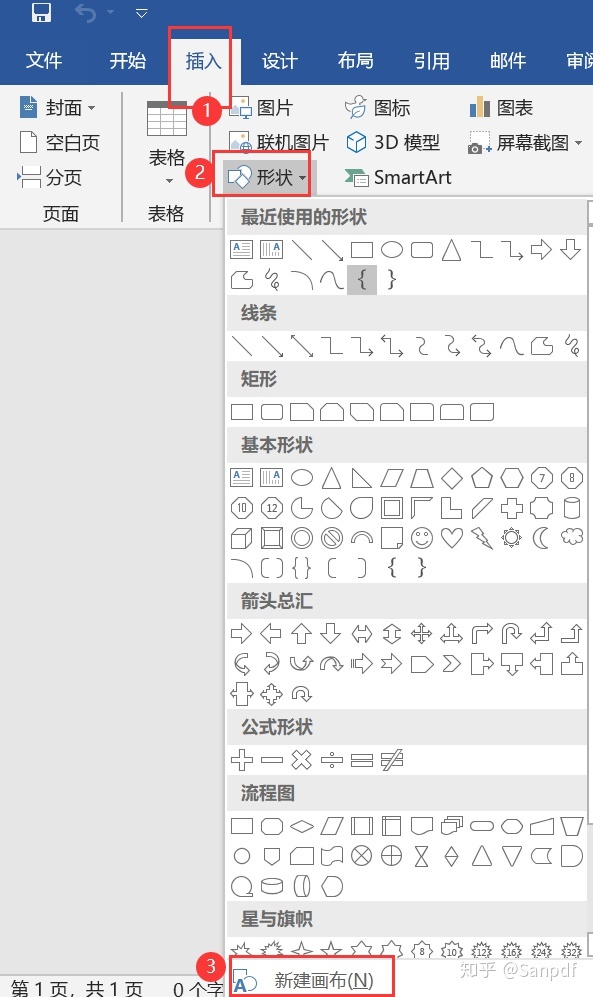
2. 点击“插入”,点击“形状”,选择所要的图行。然后适当的调整图行的位置。

3. 点击“形状填充”,即可将图行颜色进行选择。








 最低0.47元/天 解锁文章
最低0.47元/天 解锁文章















 1133
1133











 被折叠的 条评论
为什么被折叠?
被折叠的 条评论
为什么被折叠?








